在同一个办公室,共用一台打印机是最省资源的方案,但设置共享打印时会遇这样哪样的问题;我们讲的共享打印,是在打印机没有网络打印功能的前提下进行的,有网络打印功能的我们下次再讨论;打印共享是把连接在本电脑上的打印共享给别人,别台电脑的打印作业通过此台电脑“代打印”出来,从而实现资源共享。下在我们分享一下共享打印的设置步骤。

为了避免不同的系统而导致共享失败等诸多问题,如共享主机是32位的系统,而其他需要共享打印的电脑有的是64位,在共享连接过程中就会出错,如拒绝访问等等;为了解决由于操作系统的位数不同带来的各种问题,我们首先要在主机上安装好驱动程序,而驱动程序最好使用官方提供的驱动,并能正常打印。
接下来在需要其他电脑上先脱机安装好驱动,可以根据电脑windows系统的位数下载安装好驱动,如32位的windows操作系统,就安装32位的打印机驱动,64位的windows操作系统就安装64位的驱动。一般官方打印机驱动都会提供32/64位的驱动的。
以上两个必要条件准备好后,我们来进行主机共享设置步骤。(本例以win7为例)
(一)打印机共享设置打开【设备和打印机】,选择要共享的打印机,本例要共享的打印机是【Kyocera FS-1020MFP GX】。

选中打印机后,右键菜单选择【打印机属性】,在【共享】中勾选【共享这台打印机】,确定后进行下一步操作。